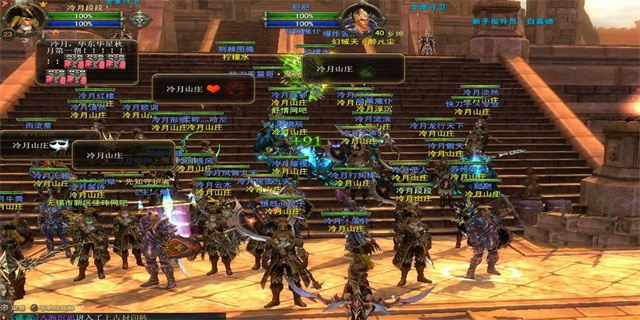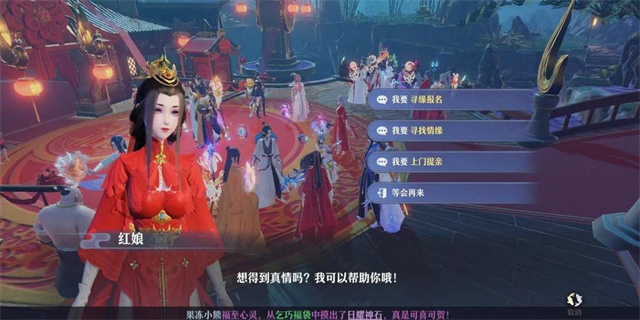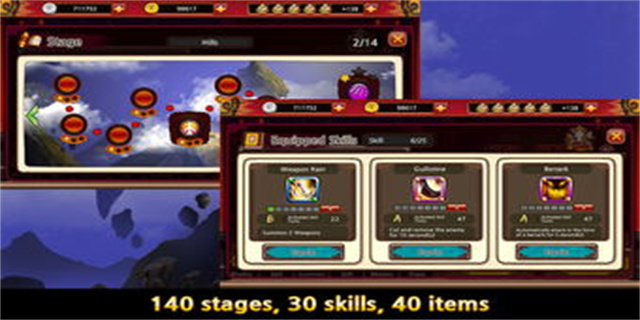Mac优化大师:提高性能,优化电脑使用体验
小标题1:清理系统垃圾,释放存储空间
随着时间的推移,Mac电脑上会积累大量的垃圾文件,如缓存、日志、临时文件等。这些垃圾文件会占用大量的磁盘空间,并降低系统性能。因此,定期清理系统垃圾是保持Mac电脑运行良好的重要步骤。
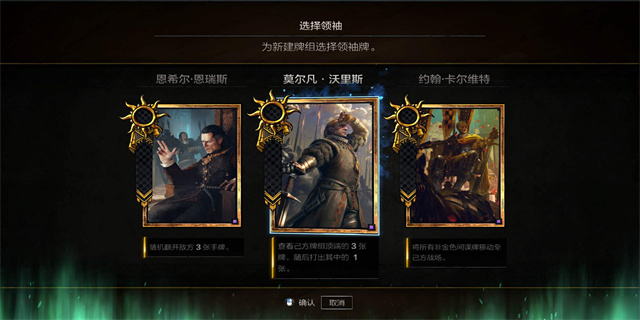
Mac操作系统自带的“存储优化”功能可以帮助我们轻松清理垃圾。只需点击屏幕左上角的苹果图标,选择“关于本机”和“存储”,然后点击“管理”按钮,即可查看并清理系统垃圾。此外,还有一些优化工具比如CleanMyMac等可以进一步帮助我们清理系统垃圾,并提供更多的优化功能,如无用应用程序卸载、优化启动项等。
小标题2:优化启动项,提升开机速度

Mac电脑开机速度变慢是很多用户遇到的问题。通常,开机启动项过多导致了这个问题。这些启动项可能是你在使用过程中安装的应用程序或工具,它们被设置为开机启动并运行于后台,会占用系统资源和延长开机时间。
要优化启动项,我们可以通过以下步骤进行:
1. 点击苹果图标,进入“系统偏好设置”,选择“用户与群组”,点击登录项标签。
2. 在登录项标签中,可以看到所有开机启动的应用程序和工具。勾选不需要开机自动启动的项目,然后点击减号(-)按钮,将其从启动项中移除。
此外,还可以使用优化工具,如CleanMyMac等,进行优化启动项操作。这些工具会对启动项进行智能管理,推荐关闭不必要的启动项,从而提升开机速度。
小标题3:优化应用程序,提升系统性能
我们日常使用的应用程序可能会占用大量的系统资源,导致Mac电脑变慢。因此,针对应用程序的优化也是提高系统性能的重要步骤。
首先,我们可以通过强制退出不必要的应用程序来释放系统资源。只需点击顶部菜单栏的应用程序名称,在下拉菜单中选择“退出”即可。另外,我们还可以使用Activity Monitor等系统自带工具来监控和关闭占用较多资源的应用程序。
其次,升级应用程序也是提升系统性能的方法之一。随着系统的不断更新,应用程序也会针对新版本优化,提供更好的性能和稳定性。因此,定期检查并更新应用程序是保持Mac电脑正常运行的关键。
此外,还可以使用一些优化工具,如AppCleaner、Memory Clean等,帮助我们优化应用程序。这些工具会清理应用程序的缓存、残留文件等,提供更好的使用体验。
综上所述,通过清理系统垃圾、优化启动项和应用程序,我们可以有效提高Mac电脑的性能,并获得更好的使用体验。希望以上的优化方法能够帮助到您。